온라인 사용자 설명서
DCP‑L2531DW / DCP‑L2535DW / DCP‑L2550DW / HL‑L2395DW / MFC‑L2710DW / MFC‑L2713DW / MFC‑L2715DW / MFC‑L2716DW / MFC‑L2730DW / MFC‑L2750DW / MFC‑L2751DW / MFC‑L2770DW / MFC‑L2771DW
- Brother 제품의 스캔 버튼을 사용하여 스캔
- 컴퓨터에서 스캔 (Windows)
- ControlCenter4 홈 모드를 사용하여 스캔(Windows)
- ControlCenter4 고급 모드를 사용하여 스캔(Windows)
- ControlCenter4 고급 모드를 사용하여 사진 및 그래픽 스캔(Windows)
- ControlCenter4 고급 모드를 사용하여 스캔한 데이터를 폴더에 PDF 파일로 저장(Windows)
- ControlCenter4 고급 모드를 사용하여 자동으로 문서 양면 스캔(Windows)
- ControlCenter4 고급 모드를 사용하여 ID 카드의 양면 스캔(Windows)
- ControlCenter4 고급 모드를 사용하여 이메일 첨부 파일로 스캔(Windows)
- ControlCenter4 고급 모드를 사용하여 편집 가능한 텍스트 파일로 스캔(OCR)(Windows)
- ControlCenter4 고급 모드의 스캔 설정(Windows)
- Nuance™ PaperPort™ 14SE 또는 기타 Windows 응용 프로그램을 사용한 스캔
- Windows 팩스 및 스캔 사용하여 스캔
- 컴퓨터에서 스캔 (Mac)
- 웹 기반 관리를 사용하여 스캔 설정 구성
- 팩스 송신
- 팩스 수신
- 음성 작동 및 팩스 번호
- 전화 서비스 및 외부 장치
- 팩스 리포트
- PC-FAX
- 지원되는 기본 네트워크 기능
- 네트워크 관리 소프트웨어 및 유틸리티
- 무선 네트워크용 Brother 제품을 구성하는 추가적인 방법
- 고급 네트워크 기능
- 고급 사용자를 위한 기술 정보
- 제품 설정 잠금
- 네트워크 보안 기능
- 네트워크 보안 기능을 사용하기 전에
- Secure Function Lock 3.0
- SSL/TLS를 사용하여 안전하게 네트워크 제품 관리
- 안전하게 이메일 송신
- Brother Web Connect
- Google Cloud Print
- AirPrint
- Windows용 모바일 인쇄
- Mopria® Print Service
- 모바일 장치용 Brother iPrint&Scan
- NFC(Near-Field Communication)
- 오류 및 유지보수 메시지
- Brother Web Connect 기능 사용 시 오류 메시지
- 문서 걸림
- 용지 걸림
- 인쇄 문제
- 인쇄 품질 개선
- 전화 및 팩스 문제
- 네트워크 문제
- Google Cloud Print 문제
- AirPrint 문제
- 기타 문제
- 팩스 또는 팩스 저널 리포트 전송
- 제품 정보
Home > 스캔 > 컴퓨터에서 스캔 (Windows) > Nuance™ PaperPort™ 14SE 또는 기타 Windows 응용 프로그램을 사용한 스캔
Nuance™ PaperPort™ 14SE 또는 기타 Windows 응용 프로그램을 사용한 스캔
스캐닝을 위해 Nuance™ PaperPort™ 14SE 응용 프로그램을 사용할 수 있습니다.
- Nuance™ PaperPort™ 14SE 응용 프로그램을 다운로드하려면
 (Brother Utilities)를 클릭하고, 왼쪽 탐색 표시줄에서 세부 작업를 선택한 다음, PaperPort를 클릭합니다.
(Brother Utilities)를 클릭하고, 왼쪽 탐색 표시줄에서 세부 작업를 선택한 다음, PaperPort를 클릭합니다. - Nuance™ PaperPort™ 14SE는 Windows 7, Windows 8, Windows 8.1 및 Windows 10을 지원합니다.
- 각 응용 프로그램의 자세한 사용 지침은 응용 프로그램의 도움말 메뉴를 클릭한 다음, 도움말 리본에서 시작하기 가이드를 클릭합니다. 에서 가이드 시작을 클릭합니다.
다음 단계의 스캔 지침은 PaperPort™ 14SE에 대한 것입니다. 다른 Windows 응용 프로그램은 이 단계와 유사합니다. PaperPort™ 14SE는 TWAIN 및 WIA 드라이버를 모두 지원합니다. 이 단계에서는 TWAIN 드라이버(권장)가 사용됩니다.
- 문서를 공급합니다.
- PaperPort™ 14SE를 시작합니다.다음 중 하나를 수행합니다.
- Windows 7
컴퓨터를 사용하여
 (시작)>모든 프로그램>Nuance PaperPort 14>PaperPort를 클릭합니다.
(시작)>모든 프로그램>Nuance PaperPort 14>PaperPort를 클릭합니다. - Windows 8
 (PaperPort)을 클릭합니다.
(PaperPort)을 클릭합니다. - Windows 10
 Nuance PaperPort 14>PaperPort를 클릭합니다.
Nuance PaperPort 14>PaperPort를 클릭합니다.
- 바탕화면 메뉴를 클릭한 다음 바탕화면 리본의 스캔설정를 선택합니다.
사진 스캔 또는 가져오기 패널이 화면 왼쪽에 나타납니다.
- 사용 가능한 스캐너 목록에서 TW-Brother XXX-XXXX 또는 TW-Brother XXX-XXXX LAN을 선택합니다(여기서 XXX-XXXX는 제품의 모델 이름). WIA 드라이버를 사용하려면 접두어가 "WIA"인 Brother 드라이버를 선택합니다.
- 사진 스캔 또는 가져오기패널에서 스캐너 대화 상자 표시 확인란을 선택합니다.
- 스캔을 클릭합니다.
스캐너 설정 대화 상자가 나타납니다.
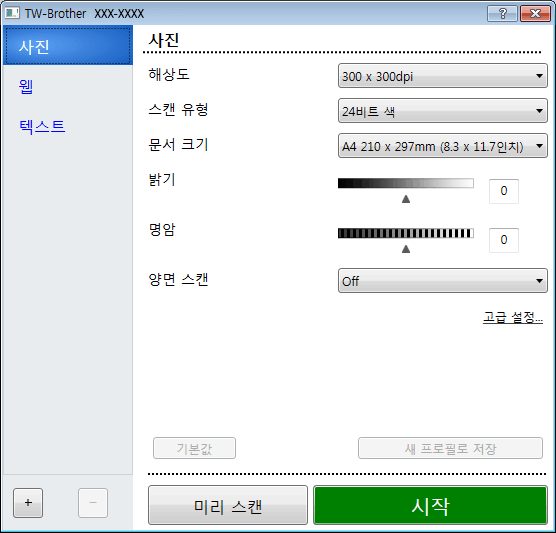
- 필요한 경우 스캐너 설정 대화 상자에서 설정을 조정합니다.
- 문서 크기 드롭다운 목록을 클릭한 다음 문서 크기를 선택합니다.

문서의 양면을 스캔하려면(MFC-L2750DW/MFC-L2751DW/MFC-L2770DW/MFC-L2771DW):
자동 양면 스캔은 ADF에서만 사용할 수 있습니다.
PreScan을 사용하여 이미지를 미리 볼 수 없습니다.
- 스캐닝하기 전에 이미지를 미리 보고 불필요한 부분을 잘라내려면 미리 스캔을 클릭합니다.
- 시작을 클릭합니다.
스캔이 시작됩니다.
이 페이지가 도움이 되셨나요?
피드백을 제공해 주셔서 감사합니다.






